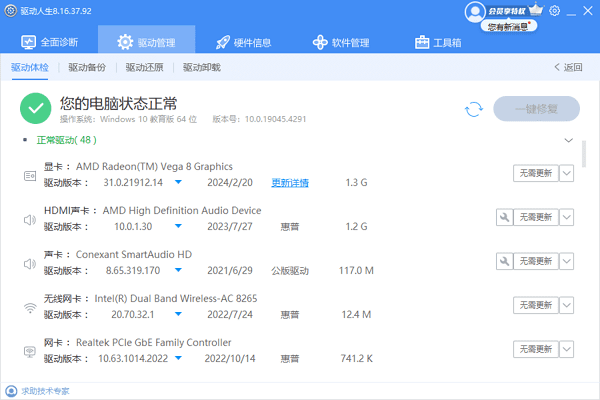电脑文件丢失是每个用户都可能遇到的问题。无论是个人照片、重要文档还是工作项目,数据丢失都可能给我们带来不小的麻烦。但幸运的是,即使文件从文件夹中消失了,它们在大多数情况下并没有永久丢失。本文将介绍一些有效的文件恢复方法,帮助您挽回损失。

一、检查回收站
当文件被删除时,它们通常不会立即从硬盘上消失,而是被移动到回收站。这是操作系统提供的一种保护机制,允许用户恢复误删除的文件。
1、双击桌面上的“回收站”图标打开它,在回收站中查找您想要恢复的文件。
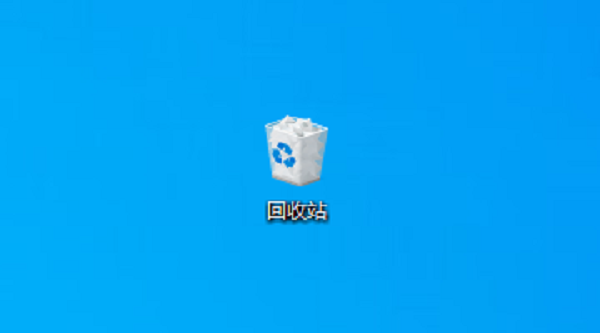
2、右键点击所需文件,选择“还原”,文件将被还原到其原来的位置。
二、使用数据救星恢复
数据救星是一款功能强大的数据恢复工具,它使用高效的算法和数据恢复技术,支持各种数据类型的恢复,包括文档、图片、音频和视频等。
1、打开数据救星,选择需要恢复的路径,进入后等待扫描完成。

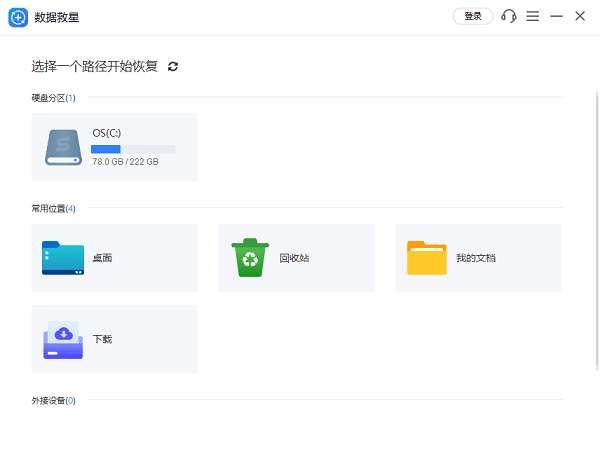
2、选择需要恢复的文件类型,比如图片,点击“预览”功能查看内容,避免恢复错误。
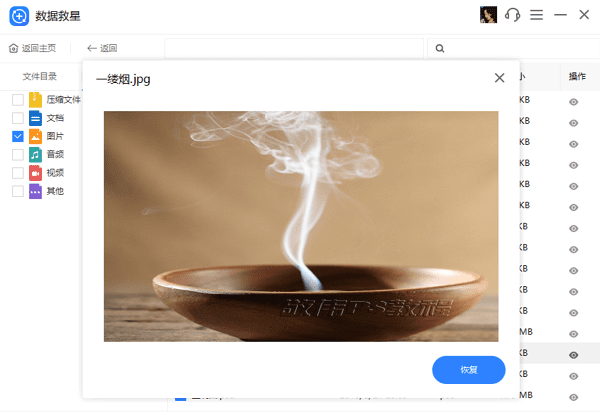
3、勾选文件后,点击“立即恢复”,最后点击打开恢复目录即可找回文件。
三、从文件历史记录中恢复
Windows操作系统的“文件历史记录”功能可以自动备份用户文档、音乐、图片、视频和桌面文件夹中的文件。如果您之前设置了这个功能,可以从历史记录中恢复文件。
1、打开“控制面板”,选择“系统和安全”下的“文件历史记录”。
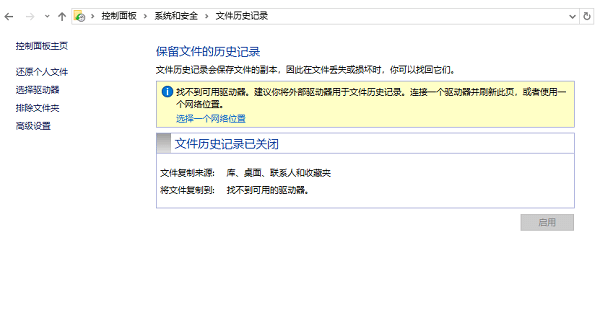
2、在文件历史记录中找到并选择您需要恢复的文件,点击“恢复”按钮,文件将被恢复到原来的位置。
四、利用命令行进行恢复
对于更技术性的用户,可以尝试使用命令行工具来恢复文件。例如,可以使用“chkdsk”命令来修复文件系统错误,或者使用“file recovery”命令来尝试恢复文件。
1、打开命令提示符(以管理员身份),输入相应的命令,如chkdsk /f来修复磁盘错误。
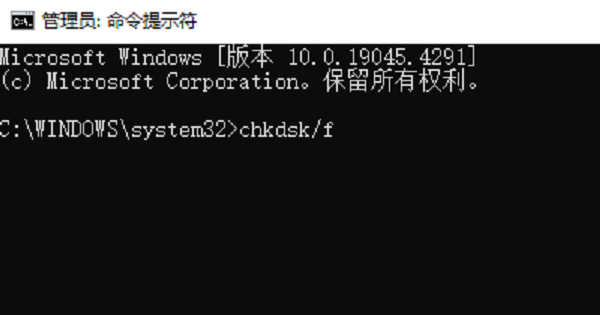
2、使用文件恢复命令,如file recovery来尝试恢复文件,根据命令提示符中的指示完成操作。
五、使用系统还原
系统还原是Windows操作系统中的一个功能,它可以将系统文件、程序和注册表设置回到以前的状态,而不影响个人文件。如果您在文件丢失之前创建了系统还原点,可以尝试使用这个功能来恢复文件。
1、在搜索栏输入“系统还原”,打开“系统属性”,点击“系统还原”按钮。
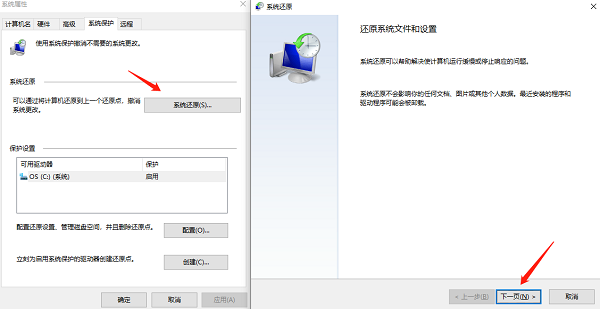
2、选择一个还原点,最好是在文件丢失之前不久的日期,跟随向导完成系统还原过程。
以上就是电脑文件丢失怎么恢复的解决方案。希望对大家有所帮助。如果遇到网卡、显卡、蓝牙、声卡等驱动的相关问题都可以下载“驱动人生”进行检测修复,同时驱动人生支持驱动下载、驱动安装、驱动备份等等,可以灵活的安装驱动。